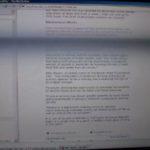노트북 화면이 깜박거립니다.
 정보를 표시하고 수신하려면 노트북 디스플레이가 필요합니다. 다양한 장치 모델의 디스플레이 매트릭스는 특성이 다르지만 주요 기능은 동일합니다. 가능한 오작동도 동일합니다. 노트북 디스플레이의 일반적인 결함 중 하나는 깜박임입니다. 화면이 깜박이거나 깜박이는 경우도 있습니다. 이러한 오작동이 발생하면 장치 사용이 거의 불가능해집니다.
정보를 표시하고 수신하려면 노트북 디스플레이가 필요합니다. 다양한 장치 모델의 디스플레이 매트릭스는 특성이 다르지만 주요 기능은 동일합니다. 가능한 오작동도 동일합니다. 노트북 디스플레이의 일반적인 결함 중 하나는 깜박임입니다. 화면이 깜박이거나 깜박이는 경우도 있습니다. 이러한 오작동이 발생하면 장치 사용이 거의 불가능해집니다.
노트북 화면 깜박임의 가능한 원인
노트북의 특징은 이동성입니다. 필요한 경우 여행 중에 장치를 가져갈 수 있습니다. 이 모든 것이 기계적 손상 가능성을 크게 증가시킵니다. 하드웨어 결함 외에도 소프트웨어 오작동으로 인해 디스플레이가 깜박일 수도 있습니다.
이 결함이 나타나는 이유는 무엇입니까? 가장 일반적인 이유는 다음과 같습니다.
- 장치의 새로 고침 빈도 설정이 잘못되었습니다.
- 소프트웨어의 잘못된 작동;
- 잘못 설치된 드라이버 - 일반적으로 이는 그래픽 어댑터 드라이버 버전과 랩톱에 설치된 OS 간의 불일치입니다.
- 그래픽 어댑터의 오작동 - 비디오 어댑터의 일부 요소가 소진되거나 빈번한 과열로 인해 깜박임이 자주 발생합니다.
- 노트북 디스플레이 백라이트의 잘못된 작동;
- 장치 매트릭스와 랩탑의 주요 요소 사이의 접촉 중단 - 일반적으로 이러한 결함은 케이블이 기계적으로 손상되었을 때 발생합니다.

주목! 위의 문제 중 일부는 스스로 해결할 수 있습니다. 예를 들어 드라이버를 다시 설치하십시오. 그러나 더 심각한 문제를 해결하려면 서비스 워크샵에 문의해야 합니다.
노트북 화면이 깜박이거나 깜박이는 경우 대처 방법
문제 해결 및 문제 해결을 시작하기 전에 랩탑을 끄는 것이 좋습니다. 이 경우 표준 배터리를 제거해야 합니다. 그러면 5분 정도 기다려야 합니다. 이 시간이 지나면 배터리를 다시 설치하고 장치를 시작해야 합니다. 모든 조작 후에도 문제가 지속되면 다른 방법을 사용하여 문제를 제거해야 합니다.
소프트웨어 문제 해결
첫 번째 단계는 화면 새로 고침 빈도가 장치에 올바르게 설정되어 있는지 확인하는 것입니다. 이는 다음과 같이 수행됩니다.
- "디스플레이 설정"으로 이동해야 합니다.
- 나타나는 창에서 "고급 설정"을 선택하고 "그래픽 어댑터 속성" 탭으로 이동합니다.
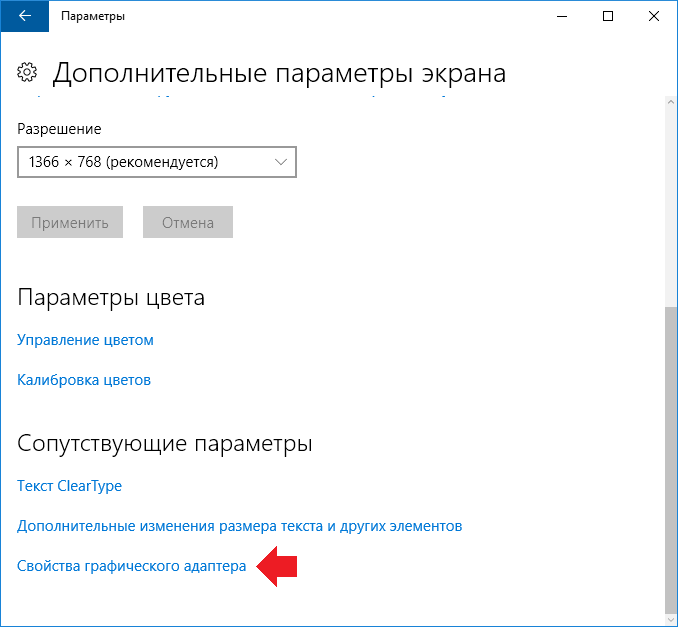
- 다음 창에서 "모니터"를 찾아 필요한 값을 설정해야 합니다.
주목! 노트북 디스플레이가 깜박이는 이유는 화면 해상도가 잘못 설정되었기 때문일 수 있습니다. 그러므로 이 부분도 확인해야 합니다.
해상도가 올바르게 설정되어 있고 화면이 깜박이는 경우 설치된 그래픽 어댑터 드라이버를 확인해야 합니다. 비디오 카드 제조업체의 웹사이트에 가서 최신 버전의 소프트웨어를 다운로드해야 합니다. 그런 다음 "장치 관리자"로 이동하여 기존 비디오 어댑터 소프트웨어를 제거하고 새 소프트웨어를 설치하십시오.노트북을 다시 시작해야 합니다.
주목! 하드웨어 오류보다 소프트웨어 오류를 직접 확인하고 제거하는 것이 더 쉽기 때문에 확인을 시작하는 것이 좋습니다.
하드웨어 문제 해결
소프트웨어를 사용하여 디스플레이 깜박임을 해결할 수 없다면 그 이유는 하드웨어 문제에 있다고 주장할 수 있습니다.
먼저, 작동 중에 그래픽 어댑터가 과열되지 않는지 확인해야 합니다. 특별한 유틸리티를 사용할 수 있습니다. 가장 편리한 프로그램을 찾아 다운로드해야 합니다. 유틸리티는 비디오 카드의 온도를 실시간으로 표시합니다.
주목! 장치를 켠 후 화면이 깜박이지 않으면 이는 결함의 원인이 비디오 카드 결함에 있다는 것을 의미합니다.
비디오 카드의 발열을 제거하려면 먼저 쌓인 먼지를 깨끗이 청소해야 합니다. 그런 다음 열 페이스트를 교체해야 합니다.
특수 냉각 패드를 사용하면 비디오 카드가 과열되는 것을 방지할 수 있습니다.
케이블의 기계적 손상으로 인해 깜박임이 발생하는 경우 손상된 부분을 교체해야 합니다. 납땜 인두, 납땜, 전선 및 일부 도구 기술만 있으면 스스로 할 수 있습니다.
비디오 카드, 마더보드 요소의 소진 또는 매트릭스 오작동으로 인해 발생하는 문제를 스스로 제거하는 것이 더 어렵습니다. 이 경우 고장난 구성 요소를 완전히 교체해야 합니다.
깜박이는 노트북 화면은 간단할 수도 있고 해결하기 어려운 문제일 수도 있습니다. 그러나 이를 제거하지 않으면 장치를 사용할 수 없습니다.스스로 문제를 해결할 수 없더라도 서비스 센터에 문의하는 것이 새 장치를 구입하는 것보다 훨씬 저렴합니다.